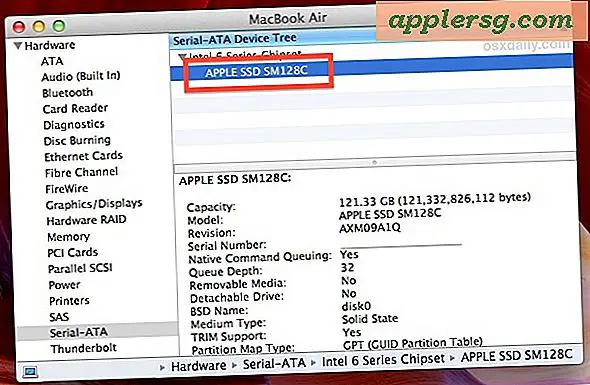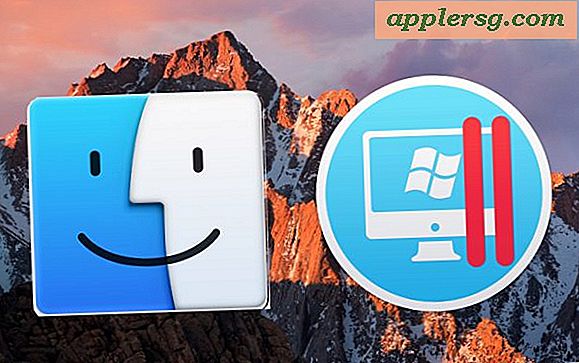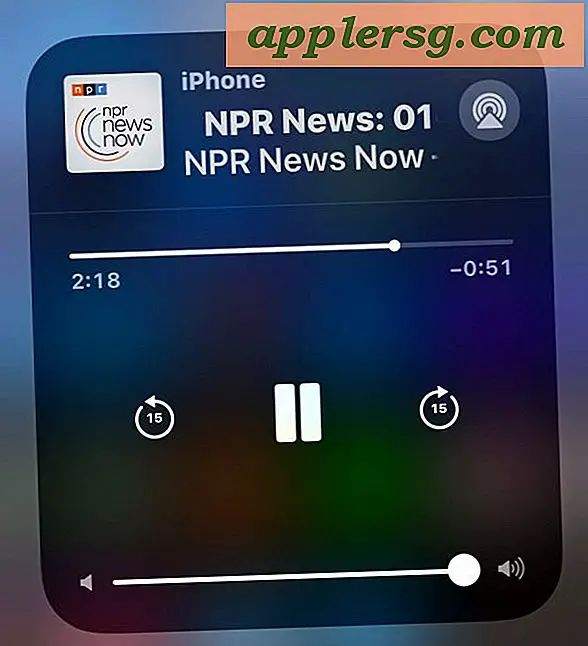Comment ajouter un calendrier de trois mois à Excel (4 étapes)
Si vous utilisez Microsoft Excel, vous avez accès à de nombreux modèles Office, tels que ceux pour les notes de frais, les factures, les taxes et les calendriers. L'utilisation de ces modèles peut vous faire gagner du temps pour créer vous-même quelque chose. Si vous devez ajouter un calendrier de trois mois à Excel, vous pouvez le faire en téléchargeant un modèle à partir de Microsoft Office Online.
Étape 1
Ouvrez le classeur Excel auquel vous souhaitez ajouter un calendrier de trois mois. Cliquez sur le bouton Office et sélectionnez "Nouveau". Cela ouvrira une liste de modèles Microsoft Office Online.
Étape 2
Cliquez sur l'onglet "Calendriers" et recherchez dans les calendriers. Lorsque vous trouvez un calendrier de trois mois, cliquez sur "Télécharger". Le modèle de calendrier s'ouvrira dans une nouvelle page.
Étape 3
Mettez en surbrillance le calendrier avec votre souris. Faites un clic droit et sélectionnez "Copier".
Faites un clic droit sur la zone de la feuille de calcul que vous souhaitez insérer le calendrier de trois mois, puis sélectionnez "Coller". Un calendrier de trois mois sera maintenant ajouté à votre feuille de calcul Excel.